 ✕
✕
By Justin SabrinaOpdateret den 16. december 2022
Q1: "Kan Apple TV afspille Amazon Music? Jeg bruger en Apple TV 4K-model. Hvordan gør jeg bruge Amazon Music på Apple TV? Hjælp venligst."
Q2: "Kan jeg få Amazon Prime på Apple TV 2. generation? Er det muligt at streame Amazon Music på mere end én enhed ad gangen? Nogen forslag?"
Amazon Music er en af de mest populære streamingmusiktjenester. If tilbyder 3 modes: Amazon Music Free, Amazon Prime Music (2 millioner sange), Amazon Music Unlimited (tilbyder over 90 millioner sange). Amazon Music sigter mod at tilbyde en bedre service til brugerne ved at gøre sig selv kompatibel med forskellige enheder, og nu er den tilgængelig på tværs af en række enheder, herunder smartphone, tablet, PC/Mac, Fire TV og Amazon Echo.
Hvis du vil afspille musik på en stor skærm, kan du streame Amazon Music til smart-tv'er, såsom Apple TV, Samsung-tvosv. Kan du bruge Amazon Music på Apple TV? Ja! Amazon Music har nu en app til Apple TV. I denne artikel vil vi lære dig hvordan afspil Amazon Music på Apple TV på 3 måder, inklusive offline- og onlineafspilning.
INDHOLD
Amazon Music-appen er nu tilgængelig på Apple TV 4K og Apple TV HD, der kører tvOS 12.0 og nyere. Du kan downloade Amazon-appen via tvOS App Store. Følg trinene nedenfor for at streame Amazon Music på Apple TV 4K.
1) Download og installer Amazon Music App
Trin 1. Tænd for dit Apple TV, og åbn App Store på startskærmen. Søg efter Amazon Music.
Trin 2. Vælg Amazon Music fra listen over søgeresultater. Vælg 'Get' for at installere Amazon Music-appen.
Trin 3. Efter installationen skal du trykke på 'Åbn'-knappen for at starte Amazon Music-appen.
2) Aktiver Amazon Music på Apple TV
Trin 1. Når du åbner Amazon Music-appen, vil den vise en aktiveringskode.
Trin 2. Åbn browseren på din iPhone, iPad eller computer, naviger til amazon.com/code
Trin 3. Indtast dine Amazon-kontooplysninger, og klik på 'Log på' for at logge ind på din Amazon Music-konto.
Trin 4. Indtast Amazon-aktiveringskoden på dit Apple TV i det givne felt, og tryk på knappen 'Fortsæt'.
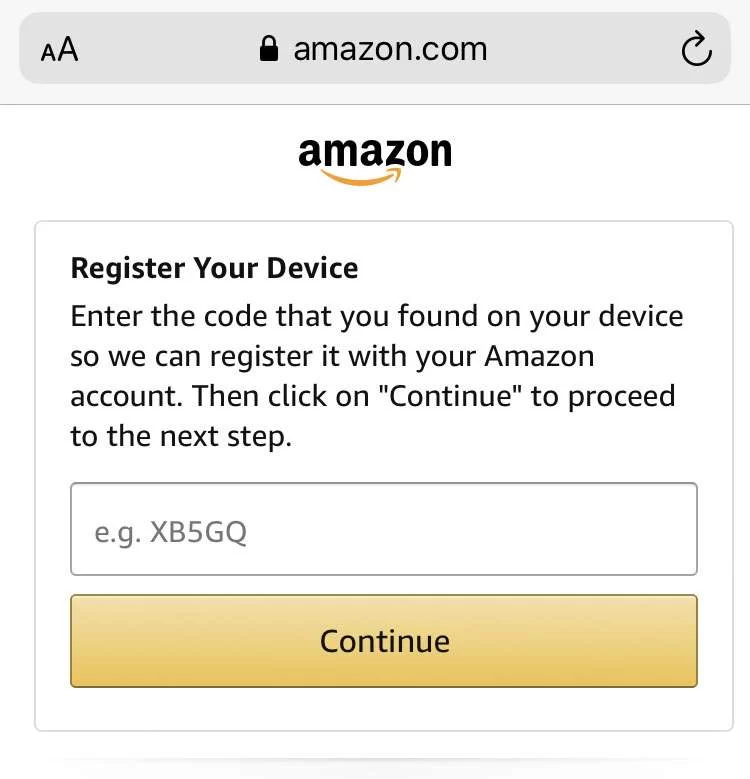
Trin 5. Din enhed vil blive registreret med din Amazon Music-konto.
3) Lyt til Amazon Music på Apple TV-appen
Trin 1. Efter at have gennemført registreringen, vil Amazon Music-appen på Apple TV vise musikindhold på skærmen.
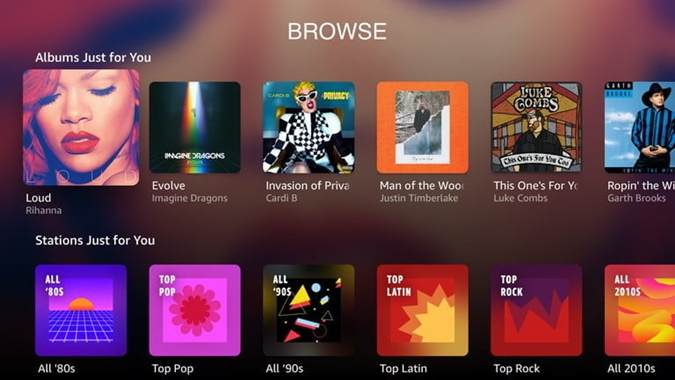
Trin 2. Du kan gennemse ethvert Amazon Music-spor, album, kunstner og afspilningsliste på Apple TV.
Trin 3. Åbn et hvilket som helst album eller afspilningsliste, og begynd at lytte til Amazon-sange på Apple TV uden nogen afbrydelse.
En anden måde at nyde Amazon Music på dit Apple TV er via AirPlay-funktionen. Men denne metode virker kun på 2. og 3. generation af Apple TV-modeller, og den kræver en iPhone eller iPad i nærheden. Lad os se, hvordan det virker!
Trin 1. Tilslut dit Apple TV (2./3. generation) og iPhone/iPad til det samme WiFi-netværk.
Trin 2. Åbn Amazon Music-appen på din iPhone eller iPad, log ind på din Amazon Music-konto.
Trin 3. Afspil et hvilket som helst nummer eller afspilningsliste på Amazon Music-appen, og klik derefter på Airplay-ikonet på medieafspilleren.
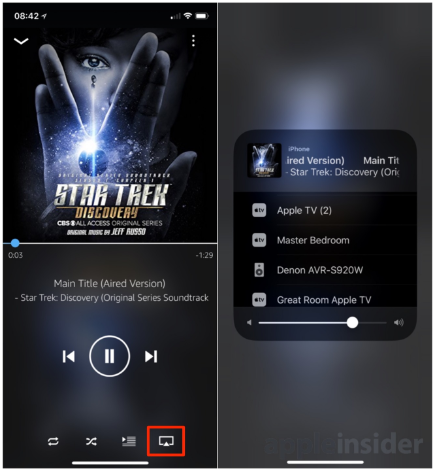
Trin 4. Vælg dit Apple TV fra listen over enheder i nærheden.
Trin 5. Nu kan du lytte til Amazon Music på Apple TV fra din tilsluttede iPhone.
Indtil videre er den nye Amazon Music-app til Apple TV kun tilgængelig i nogle lande, herunder USA, Storbritannien, Australien, New Zealand, Brasilien, Canada, Frankrig, Italien, Spanien, Tyskland, Mexico, Japan eller Indien. Hvad hvis du ikke kan bruge Amazon Music i dit sted? Bare rolig. Dernæst vil vi vise dig den bedste måde at få Amazon Music på Apple TV.
For at afspille Amazon Music på Apple TV uden begrænsninger, skal du først downloade Amazon Music som lokale filer. Du ved måske, at alle sange fra Amazon Prime & Unlimited er beskyttede og ikke kan flyttes til andre apps eller enheder. Her kan du bede om hjælp fra et tredjepartsværktøj, ved navn UkeySoft Amazon Music Converter.
UkeySoft Amazon Music Converter er et enkelt, men kraftfuldt værktøj. Det er i stand til at downloade og konvertere enhver Amazon-sang til almindelige MP3, M4A, AAC, FLAC, WAV, AIFF-formater ved høj hastighed. Det fungerer perfekt for alle Amazon Music Free, Amazon Music Prime og Unlimited-brugere. Med den indbyggede Amazon Music Web Player kan du downloade ethvert musikindhold fra Amazons webbrowser til den lokale computer.
Ved at bruge denne smarte software kan du nemt konverter Amazon Music-sange, album, afspilningslister eller podcasts til Apple TV-understøttede lydformater, såsom MP3, AAC eller andre. Hvad mere er, vil det bevare original musikkvalitet og ID3-tags metadata for Amazon-numre. Efter konvertering er du i stand til at overføre konverterede Amazon-sange til Apple Music-biblioteket, så nyd dem på dit Apple TV uden besvær!
Funktioner af UkeySoft Amazon Music Converter:
Trin 1. Start UkeySoft Amazon Music Converter
Download, installer og kør UkeySoft Amazon Music Converter på din computer. Husk at logge ind på din Amazon Music-konto på UkeySoft converter.
Trin 2. Tilpas outputlydparametre
Klik på "Gear"-ikonet, og du vil se en pop op-dialog. Hvorfra du kan indstille outputformaterne (M4A-AUTO/MP3/AAC/WAV/FLAC/AIFF), outputkvalitet, outputmappe, outputfilnavn, sprog osv.
For at afspille Amazon Music på Apple TV med høj kvalitet skal du vælge AAC-format og 521 kbps-kvalitet til Amazon Music-sange.
Trin 3. Tilføj Amazon Music Songs/Playlist til UkeySoft
Gå til Amazon Music-katalog, åbn en afspilningsliste, album, kunstner eller podcast, og klik derefter på "+"-ikonet i højre side.
Som standard vil UkeySoft vise alle sange med det samme i Tilføj vinduet, du kan fravælge de sange, du ikke kan lide.
Trin 4. Download og konverter Amazon Music til MP3
Efter den vellykkede tilføjelse skal du trykke på knappen "Konverter", og alle valgte Amazon-sange vil blive konverteret til AAC-filer og gemt på din lokale computer.
Efter konverteringen er udført, kan du finde de konverterede Amazon Music-filer ved at klikke på ikonet "Historie" eller gå direkte til outputmappen.
Trin 5. Føj konverterede Amazon-sange til iTunes-biblioteket
Åbn iTunes- eller Apple Music-appen på din pc/Mac. Klik på "Filer" > "Ny" > "Afspilningsliste", navngiv den. Træk og slip derefter de konverterede Amazon-sange til den nye afspilningsliste.

Trin 6. Spil Amazon Music på Apple TV Offline
Åbn Apple Music på Apple TV, og stryg derefter til 'Bibliotek'. Du vil se, at alt i dit iTunes-bibliotek er blevet synkroniseret, inklusive de nyligt tilføjede Amazon-sange. Vælg 'Playlist' og vælg de afspilningslister, der indeholder dine Amazon Music-sange. Nu kan du til enhver tid lytte til alle dine foretrukne Amazon-sange og -album på din store Apple TV-skærm uden netværk!
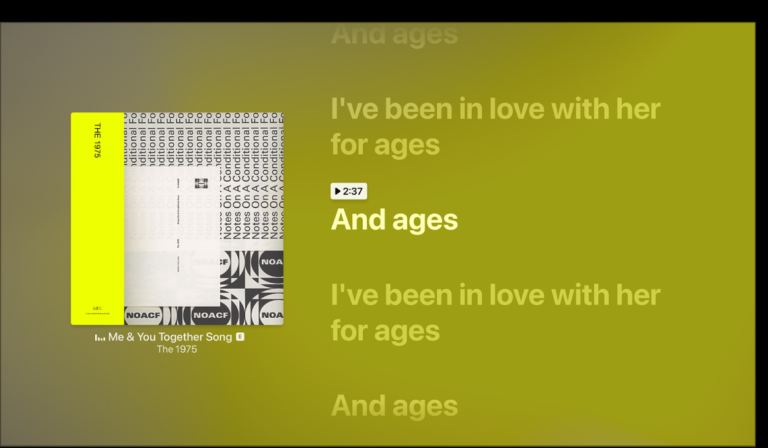
Spørg: du har brug for logge ind før du kan kommentere.
Ingen konto endnu. Klik venligst her for at register.

Konverter sange, podcasts fra Amazon Prime Music, Music Unlimited og HD til MP3, M4A, AAC, WAV, FLAC osv.

Nyd et sikkert og frit digitalt liv.
Utility
multimedie
Copyright © 2023 UkeySoft Software Inc. Alle rettigheder forbeholdes.
Ingen kommentar endnu. Sig noget...